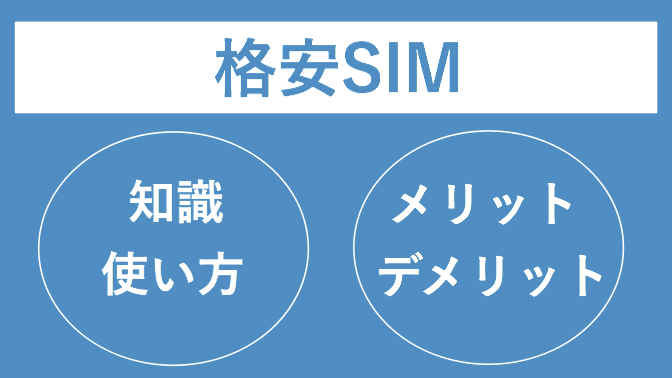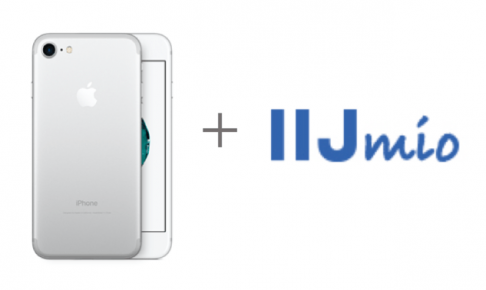毎月のスマホ代を安くしてiPhoneをもっと楽しみたい!格安SIMに興味はあるけど、敷居が高くてわからない。そんな風に考えている人はきっと多いはず。
この記事ではiPhoneで格安SIMを利用するまでの手順・乗り換え方法や注意点など、より具体的にお話ししていきたいと思います。

iPhoneで格安SIMを使うには?

iPhoneで格安SIMを使うには大きく分けて二通りの方法があります。それはキャリアで使っているiPhoneをそのまま使う方法とSIMフリーのiPhoneを用意して使う方法です。それぞれ具体的にご紹介していきますね。
キャリアで使っているiPhoneをそのまま使う場合はどのキャリアのiPhoneなのかによって、手順が変わってきますよ。
というのも格安SIMで使っている通信回線の元は、ドコモやauの回線になっているからなんです。それぞれに合った格安SIMを選ぶことでスムーズに乗り換えできますよ。
先に格安SIMの基本を確認しておきたい場合は格安SIMの基礎知識を参考にしてみてくださいね。
SIMフリー版のiPhoneを使う場合
格安SIMを利用するのに一番簡単なのはSIMフリー版のiPhoneを使うことです。SIMフリー版のiPhoneを使う場合はドコモ回線・au回線のどちらのタイプの格安SIMも利用できるんです。
テザリングも使うことを考えた場合はドコモ回線を使った格安SIMがおすすめですね。au回線を使った格安SIMではUQモバイルがテザリングを使うことができます。
これからSIMフリー版iPhoneの購入を考えているなら、Apple Storeから購入することができますよ。一括で支払う以外に分割で支払うこともできます。
そうは言っても費用のことを考えれば、すでに持っているiPhoneを使いたいですよね。次からはそれぞれのキャリアに合わせた方法をご紹介します。
ドコモ(docomo)のiPhoneを使う場合
ドコモのiPhoneを使う場合は、ドコモ回線を使った格安SIM(MVNO)を選べばSIMロック解除をしなくてもそのまま使えることが多いです。テザリングもそのままで使える場合が多いですね。
機種はiPhone5s / 6 / 6 Plus /6s /6s Plus / SE / 7 / 7Plus が対象になっています。
ドコモ回線の格安SIMにはLINEモバイル、IIJmio、mineo(マイネオ)などがありますよ。
ちなみにiPhone 6s以降は一定期間を過ぎるとSIMロック解除ができるようになっています。
格安SIMに移行してからしばらく経つとSIMロック解除ができなくなるので、移行前に解除しておくのがおすすめです。
いくつか制限はありますがau回線の格安SIMでも使えるようになるので、今後の選択の幅が広がりますよ。
auのiPhoneを使う場合
auのiPhoneを使う場合は、ドコモのiPhoneに比べて少し複雑になってきます。
auには音声通話をLTEの早い回線で使えるようにしたVoLTE(ボルテ)対応のSIMカードとそれに対応していない3G回線用のSIMカードが存在しています。
auのVoLTE非対応SIMはiPhone 5s / 6 / 6 Plus で使え、UQモバイル、mineo(マイネオ)が提供していてます。
こちらはSIMロック解除をしなくても利用可能になっています。さらにUQモバイルの格安SIMならテザリングも可能です。
▼mineo(マイネオ)▼
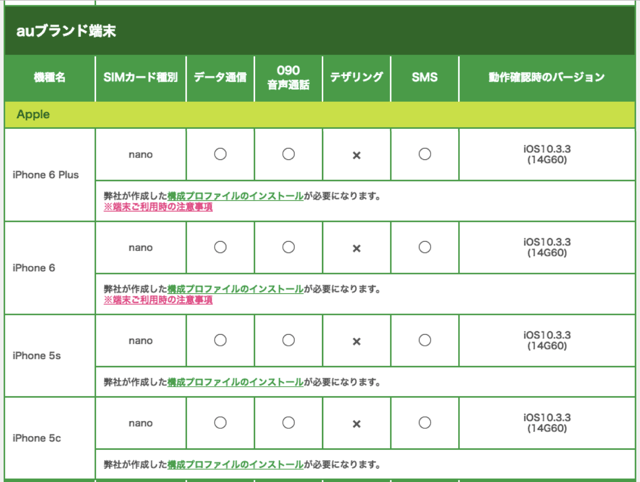
▼UQモバイル▼
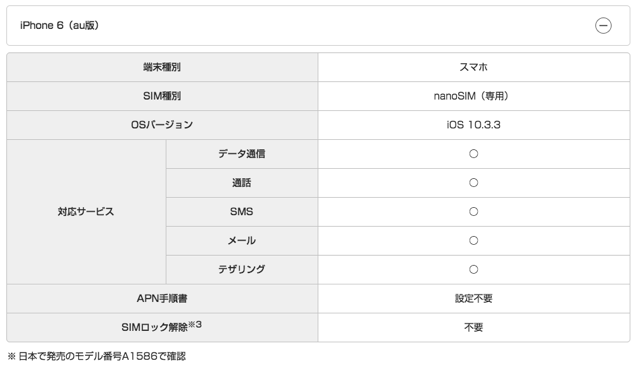
iPhone 6s / 6s Plus / SE / 7 / 7 Plus で使えるVoLTE(ボルテ)対応のSIMは、UQモバイル、IIJmio、mineo(マイネオ)が提供しています。
VoLTEの場合はいずれにしてもSIMロック解除が必要になっているので、注意してくださいね。UQモバイルならテザリングも可能です。
▼mineo(マイネオ)▼
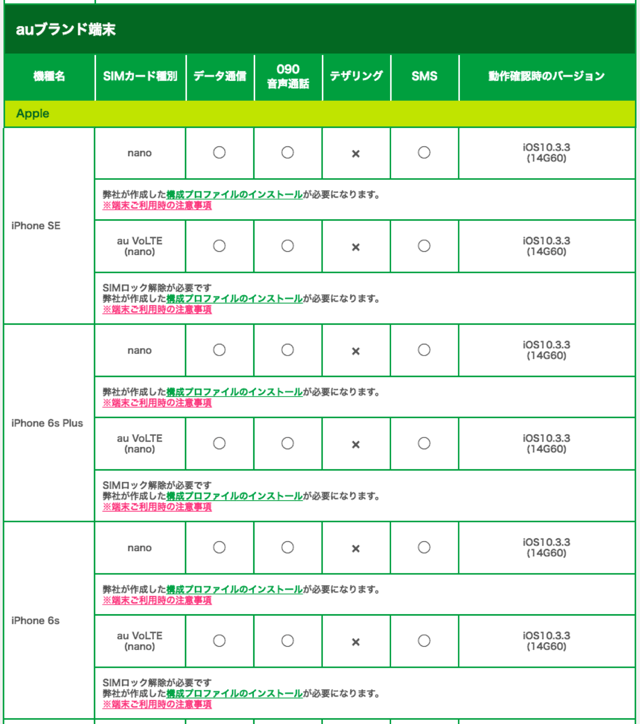
▼UQモバイル▼
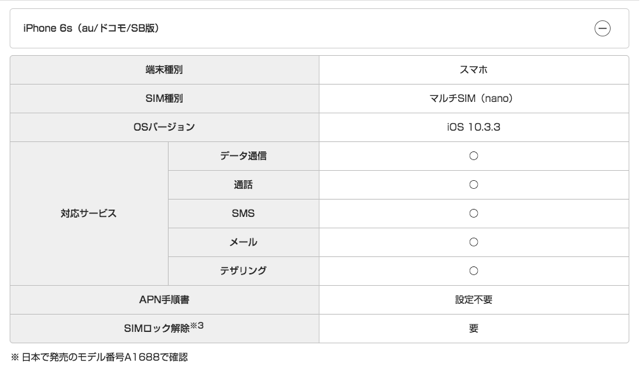
ちなみにSIMロック解除をした場合はドコモ回線の格安SIMも利用できるようになります。用途に合わせてそちらを選ぶ方法もありますよ。
ソフトバンクのiPhoneを使う場合
ソフトバンク回線を使った格安SIMはU-mobileなどから登場しています。ただし、現状はデータ通信専用SIMのみです。
【追記】b-mobileからソフトバンク回線を使った格安SIMが登場しました。電話もできるタイプなので、また改めて情報をまとめます!【追記終わり】
iPhoneを使うなら通常は音声通話を使いたいはずなので、ドコモ回線かau回線の格安SIMを選ぶことになってきます。
そうなると必然的にソフトバンクのiPhoneではSIMロック解除は必須になりますね。
SIMロック解除が可能なiPhoneは6s以降発売のiPhoneで6s / 6s Plus / SE / 7 / 7 Plus になっています。格安SIMへ移行する前にSIMロック解除を行っておきましょう。
SIMロック解除できないタイプのiPhoneをお持ちならこの機会にSIMフリー版への変更もご検討くださいね。

iPhoneとセットで格安SIMの契約はできないの?
iPhoneで格安SIMを使うための手段がだんだんとわかってきたと思いますが、ちょっと難しいかもと思った人もいるかもしれませんね。キャリアと同じようにiPhoneと通信回線をセットで契約できると簡単なのに・・・。
実はiPhoneとセット契約できる格安SIMも中にはあるんですよ。ただし、選べるiPhoneの種類が限定されているんです。
例えば、UQモバイルではiPhone SEと通信回線をセットで契約できるプランが用意されています。
手続きはなるべく簡単に月額料金を抑えられたらと考えているなら検討してみてください。
格安SIMでiPhoneを節約できる?月額料金はいくらになる?
それでは格安SIMでiPhoneを利用すると月額料金はどうなるのでしょうか。どれくらい節約できるのかどうかも気になりますよね。
ここでは管理人の体験談も交えて、格安SIMでiPhoneを使う場合の月額料金をシミュレーションしてみようと思います。
格安SIMへ乗り換えて月額料金を大幅に節約!
管理人がソフトバンクで契約していた時は月々7,500円〜8,000円ほどの料金がかかっていましたが、格安SIMに乗り換えることで月々1,700円〜2,000円へ。
当時の利用明細をみると月額料金が大幅に安くなったのがわかりますよ。
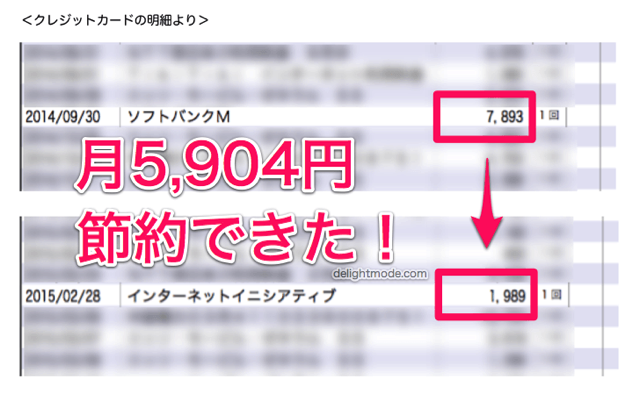
どうでしょうか。比較してみると6,000円近くも安くなっていますよね。
iPhone本体の支払いが終わっていれば、これだけの差が出てくるということです。新たにiPhoneを購入する場合でも、キャリアより安くすることだってできます。
例えば、Apple StoreではiPhone7が24回払いで月々3,200円から購入できるので、それでも月2,000円以上の料金差がでますよ。
自分にあったプランを選べば、料金を抑えつつ新しいiPhoneを楽しむことだってできますね。
今回はソフトバンクと比べていますが、ドコモやauの場合でも同じような感じです。ぜひ参考にしてみてください!
格安SIMのデメリットと注意点は?
iPhoneで格安SIMを使うとスマホ代を安くできるんですが、その代わりデメリットもあります。
管理人はデメリットの部分よりスマホ代が安くなる等メリットの方が大きかったので、格安SIMに乗り換えて満足しています。
とはいえ、人によってはデメリットのほうが大きく、不便に感じることがあるかもしれないので、注意点はきちんと確認しておきましょう。
主なデメリットは以下のものがありますよ。
- 通話料金が割高になる。
- キャリアメールが使えない。
- 時間帯によって通信速度が遅くなる場合がある。
- テザリングを使うにはプランや機種を確認すること。
特に確認しておきたいのは、通話料金とキャリアメールに関してですね。
通話料金が割高になる。(割引サービスはあるが完全カケホーダイは無い。)
格安SIMには、現状キャリアが提供しているような完全なカケホーダイプランは用意されていないので、電話を多用する人は注意が必要ですよ。
格安SIMの中には通話のオプションサービスを提供しているところもあるので、これらを含めて検討するのが良いでしょう。
例えば、IIJmioでは以下のようなオプションを利用することができます。
- 5分以内は定額カケホーダイ。
- 電話番号の先頭に特定の番号を付加して電話すると半額。
通常の携帯電話料金は20円/30秒なので、普通に1時間も電話をしてしまうと、2,400円もかかることになってしまいます。
逆にいえば、1ヶ月に30分程度までの電話で収まるなら、格安SIMのほうが良い場合もあります。
大手キャリアのカケホーダイは2700円(ライトプランなら1700円)ほどで半強制的に入ることになり、毎月固定でかかる費用になります。
それなら使った時だけ通話料金がかかる方が自分で調整できて良いかもしれないですよね。
家族や友人ならiPhoneのFacetimeオーディオやLINE電話を使うこともできますから、通常の電話を使う頻度はさらに少なくできそうですよ。
キャリアメールが使えない。
キャリアメール(@docomo.ne.jp、@ezweb.ne.jp、@softbank.ne.jp)は大手キャリアを解約して格安SIMに乗り換えると使えなくなってしまいます。
その前に、フリーのメールアドレス(GメールやYahooメール)を取得して、そちらを使うよう対処が必要ですよ。
iPhoneのメールアプリならGメールもYahooメールも受信できるので、使い勝手が良いです。
今はLINEでのやり取りをメインしている人も多いので、それほどデメリットにはならないかもしれません。
ただ、キャリアメールが使えなくなることは間違いないので、対処はしておいてくださいね。
もっといろいろ知っておきたい方は「格安SIMのメリット・デメリット」を参考にしてみてください。
格安SIMへの乗り換え方法と確認しておきたいポイント
それではiPhoneで大手キャリアから格安SIMに乗り換える方法をみていきましょう。大まかな手順は以下になりますよ。
- MNP予約番号を取得する。
- 格安SIM(MVNO)に申し込む。契約手続きをする。
- 開通手続きをする。(MNP切替え手続きをする。)
- APN設定(ネットワーク設定)をする。
MNPとかAPNとか聞きなれない単語が出てきて、戸惑ってしまったかもしれませんが、順番を追って進めればそんなに難しく無いですよ。
細かいところは各社で微妙に異なっているので、実際の手続き方法は各記事でご紹介しています。
とはいえ、共通する部分もあるので、ここでは確認しておきたいポイントをご紹介しておきますね。
MNP予約番号を取得したら、速やかに申込み手続きをする
同じ携帯番号をそのまま使うなら、MNPの手続きが必要です。
各キャリアへ連絡して、MNP予約番号を取得することになりますが、この予約番号には利用期限があります。
格安SIMに申込みしてからも手続きにある程度時間がかかるので、速やかに申込み手続きをするようにしてくださいね。
各社のMNP予約番号の連絡先をまとめておきました。
※新規契約の場合はMNPの手続きは不要です。
| 各社のMNP予約番号の連絡先 | |
| NTTドコモ | 携帯電話 : 151 一般電話 : 0120-800-000 |
| au | 携帯・一般電話 : 0077-75470 |
| ソフトバンク | 携帯・一般電話 : 0800-100-5533 |
(受付時間 9:00 ~ 20:00)
SIMカードの種類とサイズの選択
SIMカードの種類は音声通話が可能な音声SIMとそうでないデータ通信SIMがあります。
iPhoneで使うなら基本的に音声通話を使いたいでしょうから、音声SIMを選ぶようにしてくださいね。
また、SIMカードにはサイズが複数あります。間違ったサイズのSIMを選んでしまうと、iPhoneでは使えません。
iPhone5以降はnanoSIMカードになっているので、それを選びましょう。

APN設定でWiFiが必要になってくる
MNPの切り替え手続きが済んで、SIMカードを挿すと電話が利用できるようになります。
ただし、このままだと電話回線を利用したデータ通信はまだ出来ない状態なんです。
インターネットなどのネットワークを使ってデータ通信を行うにはAPNと呼ばれるプロファイルをインストールしなくてはいけません。
このプロファイル(APN)をインストールするために、一度WiFiに繋ぐ必要があるんですね。
自宅で無線LANが使えるなら、それを使うことができますよ。
もし自宅に無線LANが無い場合は、スマホを持っている家族や友人にお願いしてテザリングでWiFi接続させてもらうという方法もあります。
他には無料のWiFiスポットを使うという手もありますね。
身近なところだと、セブンイレブンが無料のWiFiスポットを提供しています。
利用にはユーザー登録が必要なので、インターネットが使えるときにあらかじめ登録しておくのが良いです。
いずれにしても、WiFi接続できる環境を用意するのはそれほど難しくありませんよ。
後で慌てないために事前に準備・確認はしておいてくださいね。
まとめ:iPhoneで格安SIMを使うのは難しくない!乗り換えて月額料金を節約できる
iPhoneで格安SIMを使う方法から月額料金を節約するためのポイントなどをまとめさせていただきました。
iPhoneで格安SIMを使うにはいろいろと条件が分かれているので、難しく感じるところだと思います。

大手キャリアの高い月額料金に悩んでいるなら、この機会にぜひiPhoneで格安SIMを試してみて欲しいですね。
管理人の体験談やおすすめの格安SIMもご紹介しています。良かったら参考にしてみてください。